La tarjeta de red es una pieza fundamental para nuestras conexiones. Es el dispositivo que nos permite conectarnos a Internet desde nuestro ordenador, móvil o cualquier aparato compatible. Ahora bien, pueden ser de diferentes tipos, con especificaciones distintas. Algunas lógicamente son más avanzadas que otras y pueden lograr una mayor o menor velocidad. En este artículo vamos a explicar cómo podemos ver los detalles de la tarjeta de red en Windows de una manera sencilla.
Para averiguar qué tarjeta de red tiene tu equipo, debes tener en cuenta que puedes usar tanto funciones integradas en el propio sistema operativo de Microsoft, como también probar programas externos. En todos estos casos se podrán conocer ciertos detalles que puedas llegar a necesitar para solucionar algún problema que haya aparecido o cambiar algún parámetro para lograr un mejor funcionamiento. Ya sabes que es una pieza fundamental para las conexiones y es imprescindible que todo funcione correctamente.
Realmente para conocer detalles básicos de la tarjeta de red, los datos principales que pueden ser necesarios, no vas a necesitar instalar nada adicional. Simplemente con las funciones propias que tiene Windows vas a lograr esa información, como es a través de la información del sistema o la línea de comandos ejecutándolo como hemos explicado. De esta forma tendrás esos datos disponibles y podrás llevar a cabo configuraciones o cambios en la red necesarios, como puede ser entrar en el router a través de la puerta de enlace predeterminada.
Para qué sirven los adaptadores de red
Antes de explicar cómo ver los detalles de los adaptadores de red y cómo eliminarlos, vamos a hablar de cuál es su funcionamiento. Básicamente podemos decir que se trata de un dispositivo físico que tenemos conectado al ordenador y que va a permitir que establezcamos una conexión de red.
Estos dispositivos pueden ser tanto internos como externos. Puede que la tarjeta de red esté integrada en la propia placa base, pero también que la conectemos mediante un puerto USB. Esto último es muy común en los ordenadores portátiles, especialmente los más pequeños, que no siempre tienen tarjeta Ethernet integrada. También para poder usar un adaptador Wi-Fi con mayor capacidad y tener así mejor cobertura para poder conectar otros dispositivos sin importar tanto la distancia, ya que suelen tener mejor antena.
Pero además de estos adaptadores físicos, también podemos tener adaptadores de red virtuales. Es lo que ocurre si utilizamos una máquina virtual, como puede ser VMWare. Por ello, en ocasiones vemos más adaptadores en Windows de los que realmente tenemos físicamente. A veces no sabemos por qué ocurre esto y este puede ser el motivo.
Esto hace que pueda ser interesante o incluso necesario eliminar adaptadores de nuestro equipo para solucionar ciertos problemas o conseguir que funcione mejor la conexión. A veces se crean conflictos con los drivers o con una instalación que se haya quedado pillada. Esto nos obliga a reinstalarlos, pero también podemos eliminarlos para que no haya problemas con otros o si directamente no vamos a utilizarlos.
Tipos de adaptadores de red
Uno de los tipos de adaptadores de red más comunes, son los Ethernet. Estos se utilizan mediante cable, para poder establecer la comunicación de red y proporcionar conexión de alta velocidad. Son de los que más confiables resultan. Estos adaptadores Ethernet, los podemos encontrar disponibles en diferentes velocidades. Esta puede ir desde los 10 Mbps hasta los 100 Gbps. Pero ninguno de los dos son los más habituales actualmente, siendo los más utilizados los 10/100/100. Por otro lado, tenemos su versión inalámbrica, la cual se utiliza para redes Wi-Fi en este caso. Los podemos encontrar en diferentes estándares, como son el 802.11a, 802.11b, 802.11g, 802.11n y 802.11ac. Cada uno de ellos cuenta con sus propias velocidades de transferencia de datos, y con su respectivo alcance de la señal.
Otros adaptadores inalámbricos que podemos encontrar son los Bluetooth. Su uso es para dispositivos móviles, así como altavoces, auriculares o transferencias de archivos. Su alcance es muy corto generalmente, pero son muy buenos cuando se trata de interconectar equipos que se encuentran más cercanos. Pero en este caso también nos podemos encontrar con los adaptadores de banda ancha móvil, para conectarse a Internet utilizando un proveedor de servicios móviles. Estos se suelen conectar mediante el puerto USB, o con tarjetas SIM. Proporcionando así una conexión rápida y confiable. Pero debemos tener en cuenta que es dependiente de la cobertura móvil que tengamos en el lugar. Si es 5G, por ejemplo, no vamos a tener ningún tipo de problema para navegar de forma rápida y confiable. Hay que tener en cuenta que este tipo de adaptadores están pensados para corta distancia.
Por último, nos podemos encontrar con otro tipo de adaptadores, los cuales se especializan en aplicaciones específicas. Pueden ser los adaptadores que están orientados a jugar a videojuegos, o los diseñados para poder proporcionar conexiones muy rápidas y con latencias muy bajas. Como, por ejemplo, las tarjetas de red que permiten conexiones 10G. Por lo general están totalmente pensados para funciones específicas, pero no tendremos problemas en utilizarlos para otras tareas del día a día. Lo único que se debe tener en cuenta, es que por lo general se trata de dispositivos que son más caros que los genéricos.
Importancia del adaptador de red
Un buen adaptador de red es crucial en la era de la conectividad y la información digital. En un mundo cada vez más interconectado, contar con un adaptador de red confiable y de calidad se ha convertido en una necesidad básica tanto a nivel personal como profesional.
La importancia de un buen adaptador de red radica en su capacidad para proporcionar una conexión estable y rápida a Internet. Ya sea que estemos navegando por la web, transmitiendo contenido multimedia, descargando archivos o realizando videoconferencias, un adaptador de red eficiente garantiza una experiencia sin interrupciones y sin demoras. Esto es especialmente relevante en el ámbito laboral, donde la productividad y la eficiencia dependen en gran medida de una conexión a Internet sólida y confiable.
Además, un adaptador de red de calidad también contribuye a la seguridad de nuestras comunicaciones y transacciones en línea. Al utilizar una conexión segura, cifrada y estable, minimizamos el riesgo de ataques cibernéticos, robo de información personal o filtraciones de datos sensibles. Un adaptador de red deficiente o vulnerable puede exponernos a amenazas y violaciones de seguridad, poniendo en peligro nuestra privacidad y la integridad de nuestros datos.
Otro aspecto importante es la compatibilidad. Un buen adaptador de red es compatible con una amplia gama de dispositivos y tecnologías, lo que nos permite conectarnos sin problemas a diferentes redes, ya sea a través de Wi-Fi, Ethernet o incluso conexiones móviles. Esta versatilidad es esencial en un mundo en constante evolución tecnológica, donde la interoperabilidad entre dispositivos y sistemas es clave.
Además, un adaptador de red eficiente puede mejorar significativamente el rendimiento de nuestro hardware. Al proporcionar una conexión de alta velocidad y baja latencia, nos permite aprovechar al máximo el potencial de nuestros dispositivos y aplicaciones. Esto se traduce en una mayor velocidad de descarga y carga, tiempos de respuesta más rápidos y una experiencia general más fluida y satisfactoria.
Cómo ver los detalles de la tarjeta de red en Windows
Los sistemas operativos de Windows cuentan con muchas funciones integradas, pero también con un amplio abanico de posibilidades para instalar herramientas de terceros que nos ayuden en el día a día y lograr también tener más información sobre los diferentes componentes que tenemos instalados. Podemos ver detalles de los diferentes componentes instalados en el equipo y poder así conocer más sobre todo lo que usamos en el día a día.
Es un hecho que la tarjeta de red es algo fundamental para navegar por la red. Necesitamos que funcione correctamente, que cuente con los drivers adecuados y que sea compatible con el sistema operativo. De esta forma podremos conectarnos tanto de forma alámbrica como también a través de redes Wi-Fi, según el tipo que tengamos.
Podemos instalar tarjetas de red muy diferentes. Algunas son Fast Ethernet, mientras que otras pueden ofrecer velocidades de hasta 1 Gbps. También existen las que tienen varios puertos y no solo único. Como ocurre con cualquier componente de nuestro equipo, tienen diferentes especificaciones según la que estemos utilizando.
Para saber los detalles de la tarjeta de red vamos a poder hacer uso tanto de funciones integradas en el propio sistema operativo de Windows como también mediante software de terceros que podemos instalar de una manera sencilla. Esto te permitirá saber datos como la velocidad máxima que admite, el tipo de controlador instalado, etc. Es muy útil para conseguir que funcione lo mejor posible y no aparezcan problemas.
Información del sistema
Windows ofrece detalles de los dispositivos que tenemos instalados a través de la Información del sistema. Allí podemos encontrar datos sobre nuestra tarjeta de red. Para ello simplemente tenemos que ir a Inicio y escribimos Información del sistema.
Una vez estemos dentro del apartado de Información del sistema hay que ir a Componentes, Red y Adaptador. Allí nos aparecerá la información de la tarjeta de red que tengamos en nuestro sistema. Podremos ver los diferentes apartados del adaptador, datos del controlador, el nombre, etc.
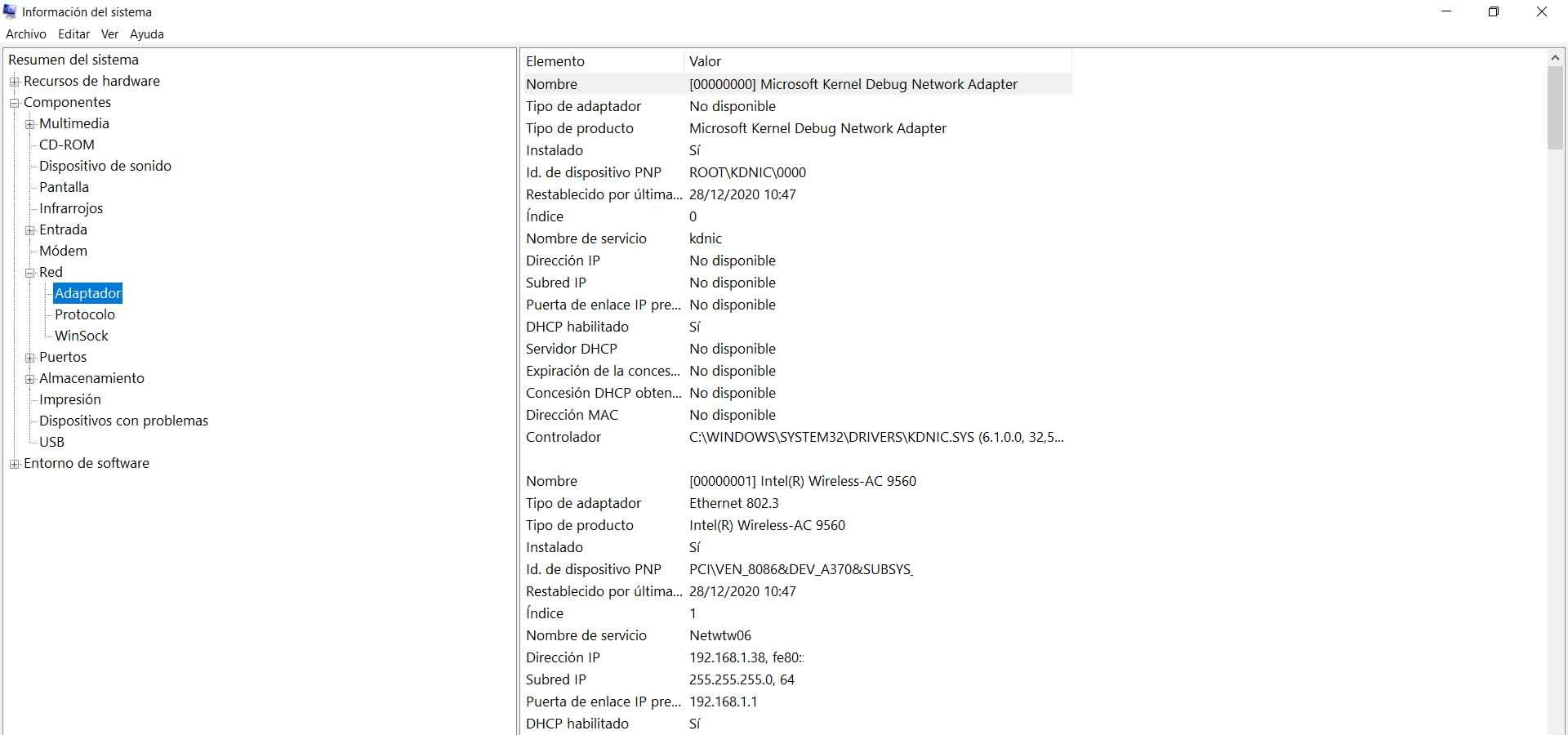
Hay que tener en cuenta que allí pueden aparecer varias en caso de que tengamos más de una. Por ejemplo, puede aparecer la tarjeta de red Wi-Fi, así como la tarjeta de red Ethernet. Podemos hacer scroll con el ratón y ver todas ellas, con su respectiva información. Es muy común que un ordenador, especialmente los portátiles, cuente con varias tarjetas disponibles.
Este proceso que hemos visto es exactamente igual tanto en Windows 10 como en Windows 11. Vas a llegar al mismo apartado y vas a poder encontrar todos los datos relacionados con los adaptadores de red que hay instalados. Como ves, la información que se muestra es bastante completa y podrás ver todo tipo de datos de esa tarjeta que estás usando, ya sea Ethernet o Wi-Fi.
Símbolo del sistema
Esta información también la podemos obtener a través de la línea de comandos. Para ello tenemos que ir a Inicio, escribimos Símbolo del sistema y una vez dentro hay que ejecutar el comando ipconfig /all. En el caso de que utilices Windows 11 puedes ir a la Terminal y escribir el mismo comando.
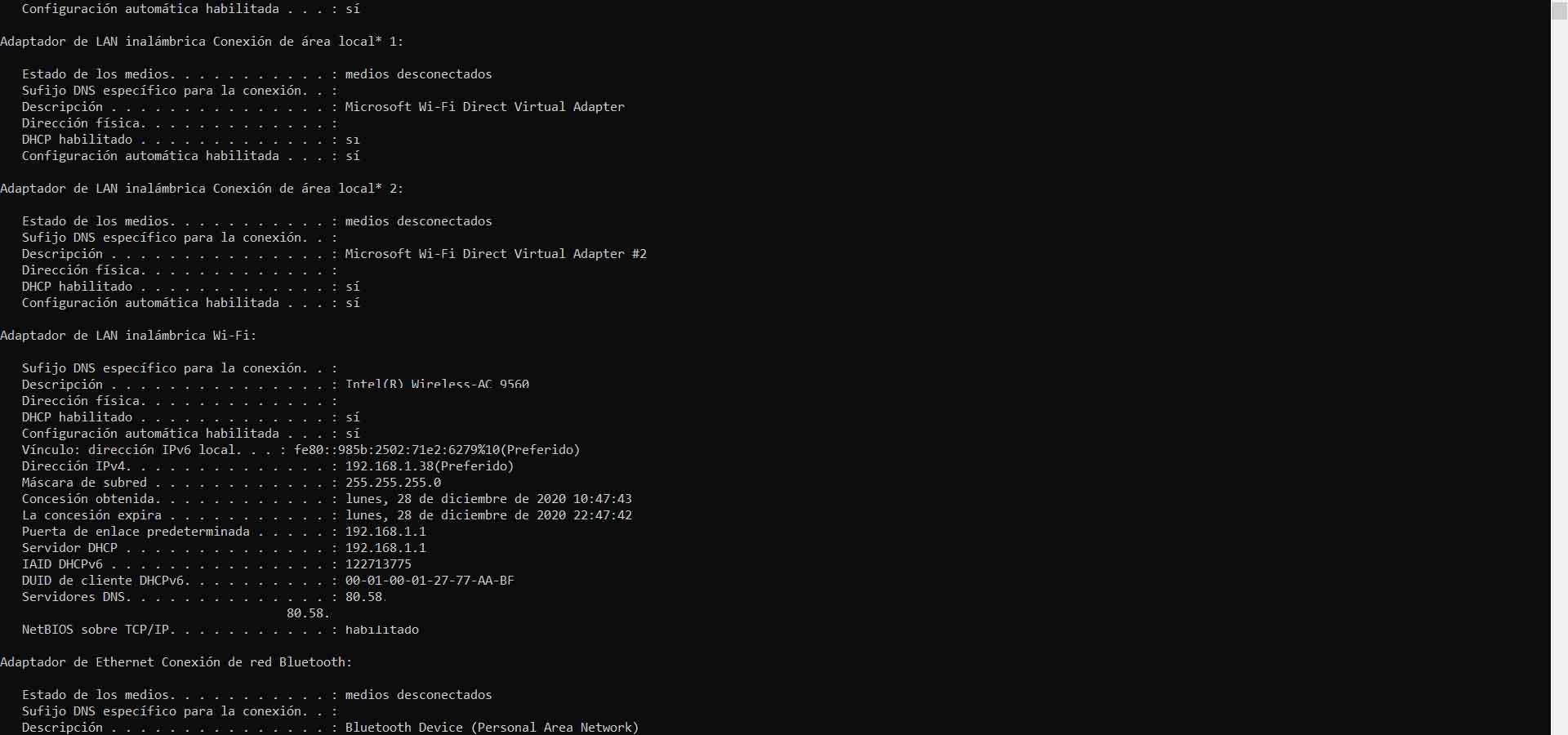
Como vemos en la imagen, en esta ocasión también nos mostrará todas las tarjetas de red que hay instaladas en ese equipo. Podremos ver los detalles de la tarjeta LAN, así como la tarjeta Wi-Fi y cualquier otra que haya. Es muy útil además para obtener información como la puerta de enlace predeterminada y poder acceder al router para cambiar cualquier configuración que necesitemos de una manera sencilla.
Por tanto, si necesitas saber información para configurar algo de tu red o simplemente ver cuál es el modelo exacto que estás utilizando, a través de la línea de comandos de Windows puedes obtener esos datos. Por ejemplo, también podrás ver los servidores DNS que utilizas, la dirección IP, etc.
Administrador de dispositivos
En los sistemas de Windows 11 y Windows 10 también podemos obtener información de un dispositivo como la tarjeta de red desde el Administrador de dispositivos. Para ello lo buscamos en Inicio y posteriormente entramos en Adaptadores de red. Allí nos aparecerán todos los que tenemos y simplemente hay que acceder al que nos interese, ya sea la tarjeta Wi-Fi o Ethernet, y darle a Propiedades. Allí nos desplegará un menú con las diferentes alternativas que tenemos.
Podemos ver diferentes datos, como el nombre, el controlador instalado, etc. Muy útil esta sección para actualizar el firmware fácilmente. Esto es algo que recomendamos hacer frecuentemente y asegurarnos de tener la última versión instalada. Así evitaremos posibles problemas de seguridad que puedan poner en riesgo nuestros equipos. Siempre es conveniente contar con todos los parches y corregir cualquier irregularidad que pueda surgir.

Desde aquí, además, podrás habilitar o deshabilitar el adaptador de red. Si tienes algún problema con la conexión, como pueden ser cortes o fallos en la velocidad, es una opción que puedes tener en cuenta. De esta forma resetearás la tarjeta de red para que vuelva a los valores predeterminados.
Desde Configuración
Además de las anteriores alternativas, hay otro apartado desde el que vas a tener acceso a las propiedades de red, es decir, de la tarjeta de red con la que puedes disfrutar de Internet desde tu ordenador Windows. Únicamente hace falta entrar a la aplicación nativa de Configuración de este sistema operativo. Una vez desde aquí (si tienes Windows 11) se tiene que entrar en la pestaña de Red e Internet > Configuración de red avanzada > Propiedades de hardware y de conexión.
Además de este apartado, también te encontrarás con los diferentes adaptadores de red que tienes en tu equipo, como WiFi, Ethernet, Conexión de red Bluetooh… Por lo que también puedes conocer los detalles de manera individual. Desde aquí podrás conocer las diferentes características de la tarjeta de red, como la velocidad que te ofrece o el modelo que tienes instalado en tu ordenador. Incluso, es una de las alternativas más sencillas para encontrar de manera rápida y eficaz cada uno de los aspectos más importantes de la tarjeta de red que tiene tu equipo.
PowerShell
Otra opción para ver los detalles de tus tarjetas de red es utilizar la aplicación PowerShell de Windows. Esta aplicación da acceso a comandos que permiten acceder a información detallada sobre la configuración de red de tu sistema. Este método es útil para usuarios que prefieren una interfaz en línea de comandos para obtener datos específicos de manera rápida.
Para acceder a los datos de tu tarjeta de red, primero debes abrir PowerShell como administrador para permitir acceso a comandos que requieren privilegios más elevados, asegurando así que la información obtenida sea completa y precisa. Este nivel de autorización es importante para recuperar datos detallados sobre las tarjetas de red del sistema.
Una vez dentro de la aplicación, debes trabajar en línea de comandos. El comando clave para obtener información sobre las tarjetas de red es “Get-NetAdapter | Select-Object *”. Este comando realiza una consulta a los adaptadores de red instalados en el sistema, extrayendo las propiedades de cada adaptador. Al utilizar “Select-Object *” se seleccionan todas las propiedades disponibles, lo que te garantiza que los datos mostrados sean completos y detallados.
La información a la que accedes con este comando incluye datos como el nombre del adaptador, el índice, el estado operativo, la velocidad de la conexión y la dirección MAC además de otros. Una serie de datos que son importantes para entender la configuración y el rendimiento de las tarjetas de red del sistema.
Este método, utilizando PowerShell para acceder a los datos de tu tarjeta de red, está recomendado para entornos donde se necesita automatización o recopilación rápida de datos para diagnosticar problemas de rendimiento en la red. Además, da a los usuarios una visión más profunda de la infraestructura de la red sin depender de interfaces gráficas al ver todo en detalle en la línea de comandos.
Herramientas de terceros como NetworkInterfacesView Tool
También podemos ver los detalles de la tarjeta de red en Windows a través de herramientas de terceros. En este caso sí vamos a tener que instalar software adicional en nuestro sistema, aunque lo haremos de forma gratuita.
Hay varias herramientas de este tipo que podemos utilizar sin necesidad de pagar nada. En nuestro caso vamos a probar NetworkInterfacesView Tool. Es un programa gratuito para Windows y que nos aporta información relacionada con la tarjeta de red. Muchos de estos datos pueden ser necesarios para cambiar algo en la configuración o llegar a solucionar algún problema que haya aparecido en el sistema.
Para comenzar a utilizar este programa lo primero que hay que hacer es descargarlo. Está disponible en versión de 32 y 64 bits. Es portable, por lo que no vamos a tener que instalarlo en el sistema. Como siempre decimos, recomendamos bajar este tipo de software desde fuentes fiables. De esta manera nos aseguramos de instalar software que no ha sido modificado de forma maliciosa y que podría comprometer nuestra seguridad.
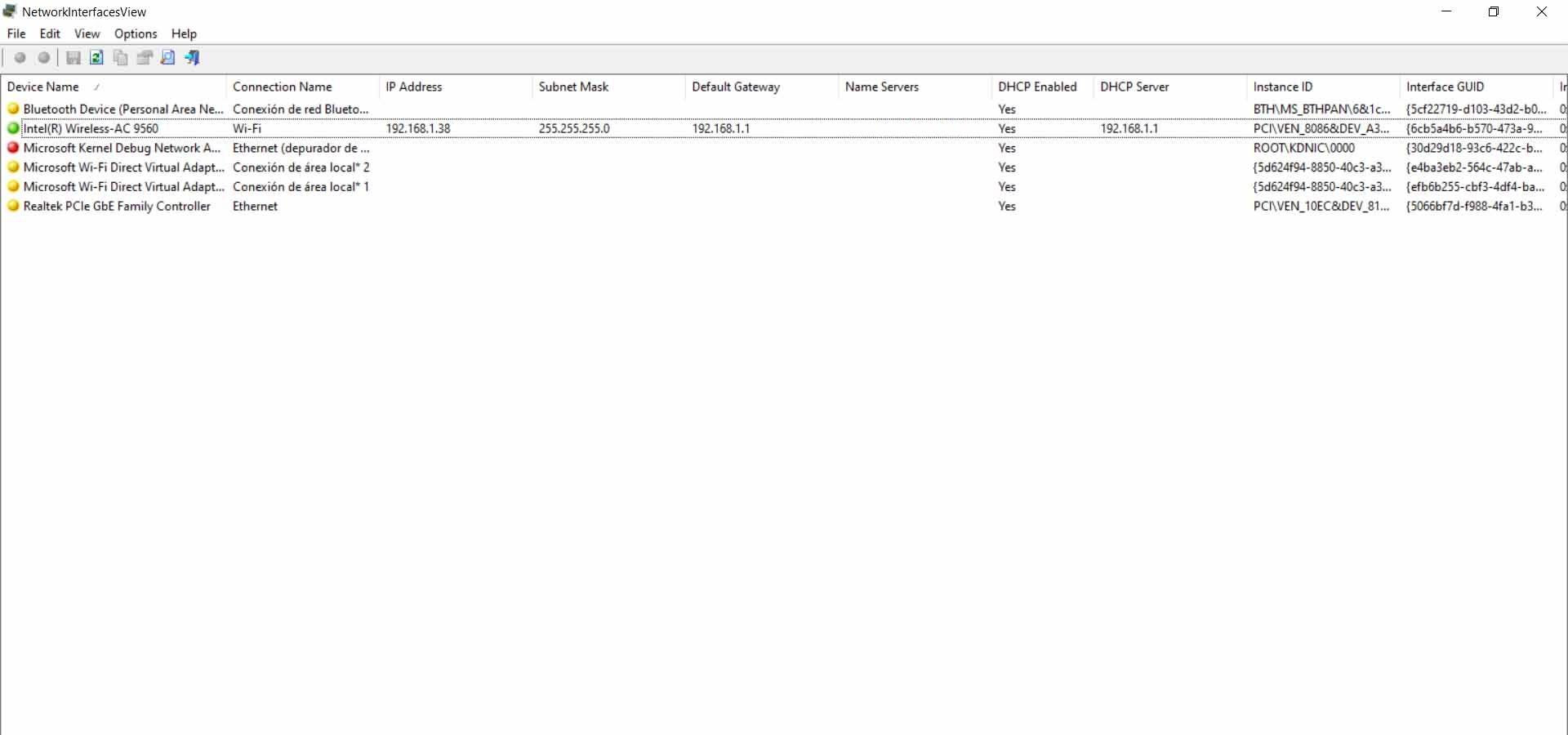
Cuando lo tengamos iniciado veremos todas las tarjetas de red, tanto físicas como virtuales, que hay en nuestro equipo. Las que aparezcan en verde son las que están activadas en ese momento. Si estos aparecen con un icono de color amarillo, quiere decir que el dispositivo no está operativo, y si este es de color rojo, nos indica que los dispositivos están desconectados. Si hacemos doble clic en cualquiera de las tarjetas de red que nos aparece nos mostrará información sobre ese dispositivo. Podremos ver datos como el nombre, dirección IP, servidores DNS, dirección MAC etc. Esta aparecerá como una ventana vertical donde tendremos toda esa información detallada, y sobre el adaptador en particular que queremos ver.
Otra de las ventajas que nos proporciona, es que permite al usuario guardar toda la información sobre los adaptadores de forma individual, y esta exportarla. Para ello, solo tendremos que seleccionar el adaptador en cuestión y picar en «Guardar elemento seleccionado» en el menú de «Archivo». En todo caso, si queremos guardar los detalles de todos los elementos que se nos enumeran en la lista, tendremos que escoger la opción de «Informe HTML – Todos los elementos».
Si bien toda esta información la podemos visualizar en la herramienta de información del sistema, esta aplicación nos la muestra de una forma más sencilla y amigable, a pesar de que su interfaz no está del todo actualizada a los tiempos que corren. En todo caso, sigue siendo perfectamente funcional y cuenta con un buen rendimiento en las versiones de Windows 10 de 32 y 64 bits, ocurriendo lo mismo con Windows 11.
Esta herramienta también cuenta con sus propios comandos, donde podremos llevar a cabo muchas acciones con respecto a las unidades de red, como deshabilitarlas y habilitarlas. Con los datos de las mismas, también podremos interactuar por comandos como /stext, que nos guardará un listado de las interfaces de red en un archivo de texto, y que nos facilitan diferentes opciones para hacer estos listados de información. Algunos de estos pueden ser:
- /stab: guarda la información en un archivo de texto delimitado por tabulaciones.
- /scomma: hace la misma función, pero delimita el texto con comas.
- /shtml: guarda estos listados en un archivo de texto html horizontal.
- /sverhtml: hace lo mismo que el comando anterior, pero el archivo html está en formato vertical.
- /sxml: guarda toda la información en un archivo XML.
En definitiva, podremos ver información sobre todas las tarjetas que hay instaladas, y guardar toda esta información con otros fines.
En qué influye una buena tarjeta de red
Las tarjetas de red, como todos sabemos, nos permiten conectarnos a internet desde el equipo en el que está instalada. Si bien hoy en día las placas base de los ordenadores, traen incorporada una toma de red, junto con todo el sistema necesario para poder realizar la conexión, o un módulo Wi-Fi para conexión inalámbrica, en muchas ocasiones es recomendable instalar una de mejores características.
Cuanto mejor sea la tarjeta de red instalada, mejor calidad de conexión tendremos en cuanto a estabilidad y rapidez. No todas las tarjetas pueden llegar a las mismas velocidades por lo cual es importante elegir una que no nos haga perder la velocidad contratada. Pero esto puede depender de muchos factores.
Algunas tarjetas de red, tienen una finalidad casi específica, como por ejemplo las orientadas al gaming. Estas tratarán de aprovechar al máximo todos los recursos que de los que dispongan, para darnos una experiencia de juego mejorada. Esto no quiere decir que con una tarjeta normal no podamos jugar, pero seguramente no aprovecha todos los recursos como la específica, de forma que la conexión no será igual de buena. En todo caso, estas tarjetas suelen ser más caras.
Qué comprobar antes de comprar una tarjeta
Antes de comprar una tarjeta de red, es recomendable revisar algunas cosas en los modelos que tengamos en mente, para ver si cubren todas las necesidades que tendremos a la hora de utilizarlas. Entre otras, podemos destacar:
- Velocidad máxima: Es muy importante que la velocidad que admite la tarjeta de red sea la adecuada para la conexión que tenemos en casa.
- Tecnología QoS: La asignación automática del ancho de banda, puede ser muy importante a la hora de realizar tareas que requieren más recursos.
- Baja latencia: Esto será importante si vamos a jugar online, pues la baja latencia nos ayuda a no tener un ping demasiado alto.
- Wi-Fi 6: Si vamos a realizar una conexión inalámbrica con la tarjeta, es importante que cubra los estándares actuales.
Siguiendo esta serie de aspectos, lo cierto es que será más sencillom encontrar la tarjeta de red más adecuada con la que cubrir nuestras necesidades. Como todo, en función de las características que tenga, el precio será mayor. Además, hay que tener en cuenta que están los adaptadores de red internos o externos que se pueden conectar, por ejemplo, por USB a los PC. Por lo que, en estos casos, son más baratos. En cualquier caso, estos son los puntos que se deben tener en cuenta antes de comprar una tarjeta de red para tu equipo.
Otros conceptos
Como has visto, hay varias cosas en las que fijarse al adquirir una tarjeta de red. O simplemente para revisar si la que tenemos en nuestros equipos es la adecuada para el tipo de conexión que tenemos. Pero hay algunas cosas que es importante ver, y que pueden influir en el rendimiento de este tipo de componentes.
Algo muy importante, es la opción de que sea multi puerto. Siendo esto algo que se puede necesitar en ocasiones, sobre todo si va a estar destinada al sector empresarial. Donde disponer de dos o más puertos Gigabit Ethernet puede ser muy importante. Lo cual abre el abanico de opciones para tener una red que no solo sea más efectiva, si no para que todo se encuentre en mejores condiciones.
Por otro lado, tenemos la ventilación. Estos componentes es común que incorporen refrigeración pasiva mediante un disipador. Lo cual es bueno porque evita que se caliente, o que mantenga un rendimiento óptimo a ciertas temperaturas de forma constante. Pero lo cierto es que, para ordenadores de sobremesa, de los que podemos tener en casa, rara vez necesitan ventilar demasiado este componente. No es así en servidores, donde mantener una temperatura adecuada es muy importante. Todas estas instalaciones están creadas bajo exigentes estándares, que van desde la construcción del propio cuarto donde se instalan, hasta la temperatura que deben mantener. Entonces en este caso, que un componente esté refrigerado es de gran ayuda.
Por último, solo tendremos que ver qué tipo de componente queremos según su instalación. Tanto si queremos conectarlo dentro del equipo como de forma externa, el mercado está lleno de opciones. Pero siempre recomendamos acudir a una marca con cierta calidad, debido a que comprar componentes malos por ser muy baratos no es adecuado. Repercutiendo directamente en la calidad de la conexión.
Pasos para eliminar un adaptador de red en Windows
Quitar adaptadores de red en Windows es muy sencillo. Los motivos pueden ser varios. Hemos hablado del ejemplo de que haya algún conflicto con los drivers. Pero también puede que simplemente queramos tener más “limpio” nuestro equipo y que no aparezcan adaptadores de red que no utilizamos o que incluso sean virtuales. Por ejemplo, si hemos comprado un adaptador Wi-Fi por USB para tener mayor potencia que el que viene integrado en la placa base y queremos eliminar este último.
Usar el Administrador de dispositivos
La primera opción que tenemos es la de utilizar el Administrador de dispositivos. Desde allí podremos gestionar todos los adaptadores que tenemos configurados en un equipo, actualizar los drivers, desinstalarlos… También podemos directamente eliminarlos.
Para ello tenemos que ir a Inicio, escribimos Administrador de dispositivos y, una vez dentro, vamos a Adaptadores de red. Allí nos aparecerán todos los que tenemos configurados y veremos cuál o cuáles queremos borrar. Tenemos que hacer clic con el segundo botón del ratón encima del que corresponda y le damos a Desinstalar.
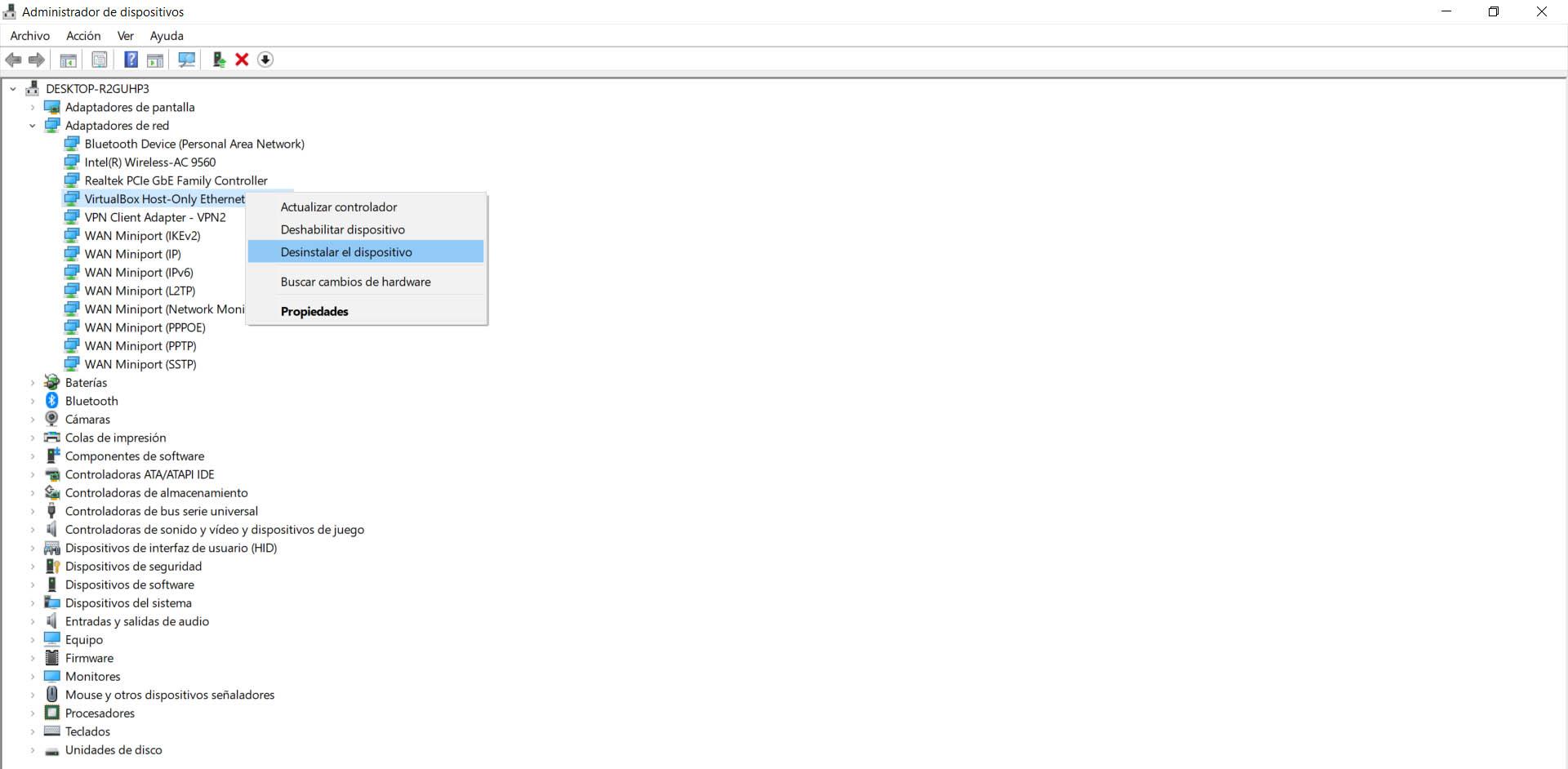
Este proceso es muy sencillo y rápido. Tendremos que repetirlo tantas veces como sea necesario para borrar todos los adaptadores de red, ya sean físicos o virtuales, que queramos eliminar de Windows. Si en un futuro nos interesa que vuelvan a estar disponibles, tendremos que instalarlos nuevamente.
Eliminar el adaptador de red desde Configuración
Otra opción que tenemos disponible es la de quitar adaptadores de red directamente desde la Configuración del sistema. Allí, como en el caso anterior, podremos encontrar todos los que tenemos agregados y quitar los que no nos interesen.
En este caso tenemos que ir a Inicio, entramos en Configuración, vamos a Red e Internet y allí pinchamos en Cambiar opciones del adaptador, dentro de la sección de Configuración de red avanzada que veremos en esta ventana.
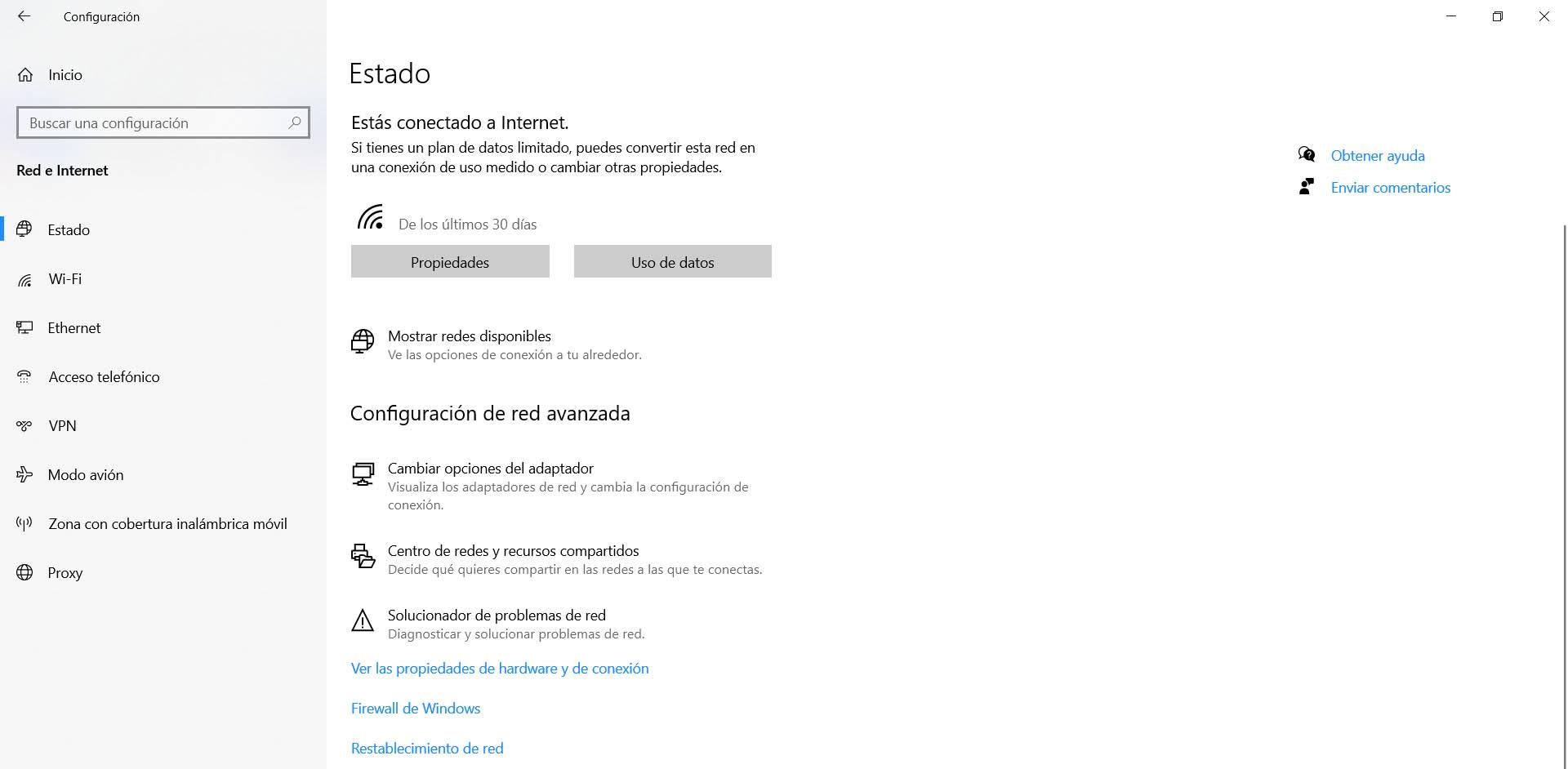
Una vez entremos en Cambiar opciones del adaptador, tenemos que hacer clic con el segundo botón del ratón encima del adaptador que nos interesa eliminar. En muchas ocasiones no nos deja eliminarlo directamente, como podemos ver en la imagen de abajo en el caso de este adaptador virtual. Por tanto, lo que tendríamos que hacer es pinchar en Desactivar. Hay que aceptar el cuadro de diálogo que nos aparece.
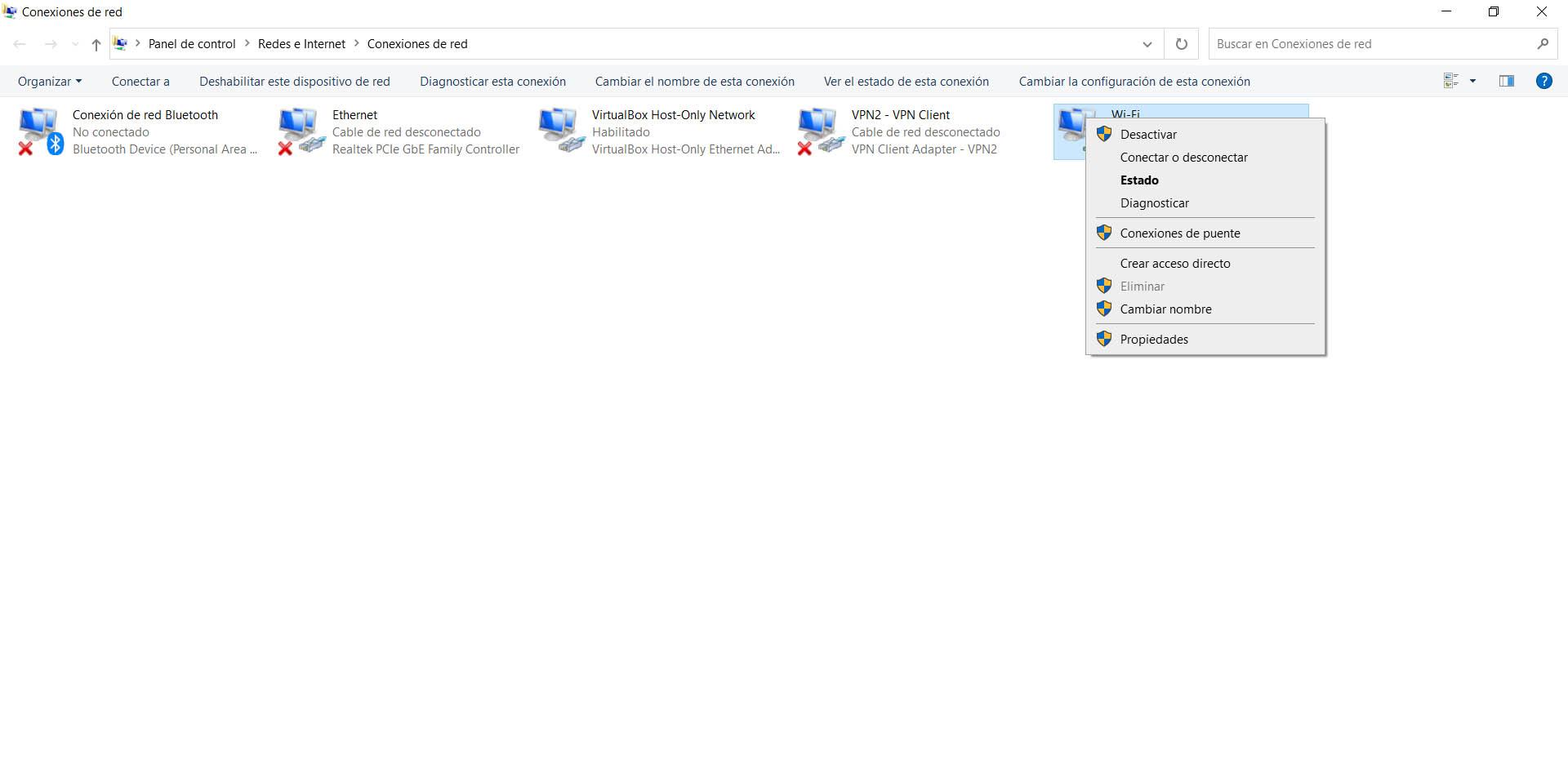
Borrar adaptador de red del registro
En caso de que no te haya servido de nada desinstalar la tarjeta de red desde el Administrador de dispositivos o Configuración, lo cierto es que todavía tienes otra alternativa por si quieres eliminar la configuración del adaptador. Si todavía no tienes la opción de poner una dirección IP a un nuevo adaptador, toca eliminar la configuración IP de la tarjeta de red anterior del registro. Así dejarás de tener este problema en particular.
Para que puedas llegar hasta este punto, ten en cuenta que la configuración IP de sus interfaces de red se encuentran en el registro. Para ello, debes tener en cuenta que está bajo la llave «HKEY_LOCAL_MACHINESYSTEMCurrentControlSetservicesTcpipParametersInterfaces«, dentro del Editor de Registro que puedes buscar en Windows. Con la barra de búsquedas, al escribir Registro podrás localizarlo.
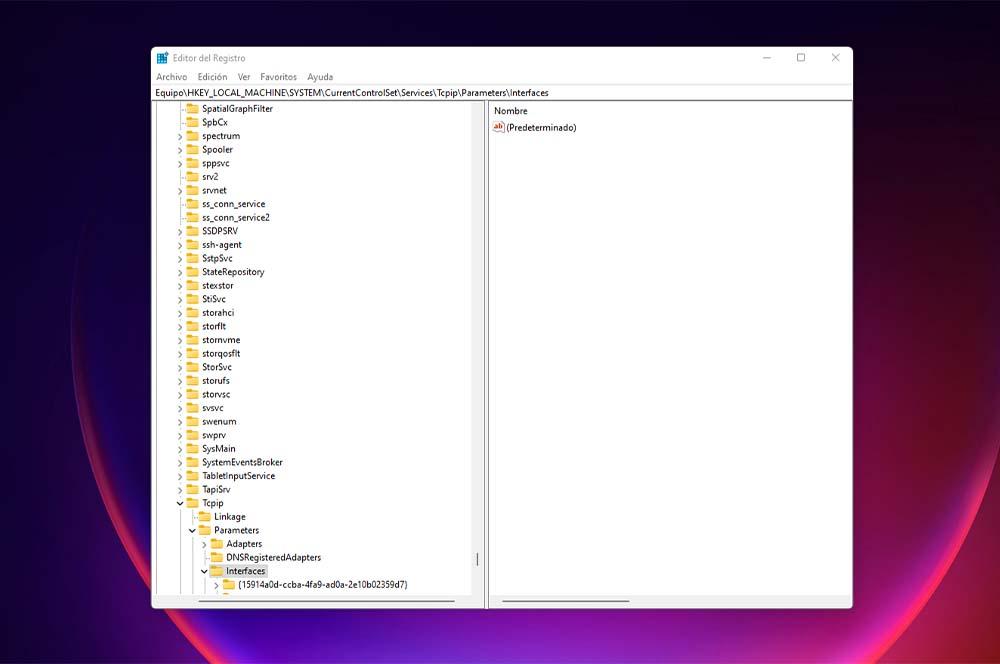
Aquí, deberás comprobarlos uno a uno hasta que encuentres la interfaz, así como la dirección IP. Para conocer el valor que tiene asignada a la interfaz de red antigua. Una vez que localices la carpeta que tenga la dirección IP actual o aquella que te da problemas, solamente queda que la elimines. Eso sí, ten cuidado de borrar únicamente la subcarpeta dentro de interfaces con la que tienes algún problema. Después te toca desactivar y volver a activar la tarjeta de red desde el panel de control de Windows.
Es recomendable en estos casos también reiniciar el ordenador, para luego intentar asignar la antigua IP a su nuevo adaptador de red. Incluso, es aconsejable restablecer la red para evitar problemas. En cualquier caso, así podrás eliminar la configuración de la tarjeta de red.
Utilizar la línea de comandos
Una tercera opción que tenemos disponible para poder eliminar adaptadores de red de Windows y que no estén disponibles es a través de la línea de comandos. Es una característica del propio sistema con la que podemos llevar a cabo cambios de este tipo.
Esta opción es algo más compleja, ya que requiere de una serie de pasos y no es tan rápido como las dos anteriores. No obstante, explicamos todo lo que hay que hacer para eliminar tanto adaptadores Ethernet como también Wi-Fi. El proceso es similar, pero tendremos que cambiar el comando.
Tenemos que ir a Inicio, escribimos Símbolo del sistema y lo ejecutamos. También podemos utilizar Windows PowerShell para ello. De esta forma podremos ejecutar los comandos necesarios para eliminar los adaptadores.
Lo primero que hay que hacer es conocer el nombre de la interfaz de red. Para ello hay que ejecutar uno de estos dos comandos, según si nos interesa eliminar un adaptador Ethernet (LAN) o Wi-Fi (WLAN):
- netsh lan show profiles
- netsh wlan show profiles
Cuando hayamos hecho esto, tendremos que ver la tarjeta de red que queremos eliminar y apuntar el nombre que corresponde. Esto es necesario para el siguiente paso, ya sea Ethernet o Wi-Fi. Hay que ejecutar uno de estos dos comandos:
- netsh lan delete profile interface=»NombreInterfaz»
- netsh wlan delete profile interface=»NombreInterfaz»
En definitiva, estas son las opciones que tenemos para eliminar un adaptador de red en Windows, ya sea físico o también virtual. Hemos visto diferentes alternativas, aunque cualquiera de ella nos valdría para nuestro objetivo. Si vemos que algún adaptador no funciona, que crea algún tipo de conflicto, siempre podemos eliminarlo. También si simplemente nos interesa tener más limpio el equipo y que no nos aparezcan determinados adaptadores virtuales o físicos que no utilizamos nunca.

